
【云原生 · Docker】轻松学会dockerfile构建镜像
用 Dockerfile(推荐方法)构建镜像,底层也 docker commit 一层一层构建新镜像的。docker commit 能够帮助我们更加深入地理解构建过程和镜像的分层结构。
目录
🦐博客主页:大虾好吃吗的博客
🦐专栏地址:云原生专栏
dockerfile是什么
docker中并不建议用户通过commit方式来构建镜像,主要原因如下:
-
这是一种手工创建镜像的方式,容易出错,效率低且可重复性弱。比如要在 debian base 镜像中也加入vi,还得重复前面的所有步骤。
-
更重要的:使用者并不知道镜像是如何创建出来的,里面是否有恶意程序。也就是说无法对镜像进行审计,存在安全隐患。
用 Dockerfile(推荐方法)构建镜像,底层也 docker commit 一层一层构建新镜像的。docker commit 能够帮助我们更加深入地理解构建过程和镜像的分层结构。
强烈推荐看官方文档:MySQL官方dockerfile文档
用 Dockerfile(推荐方法)构建镜像,底层也 docker commit 一层一层构建新镜像的。docker commit 能够帮助我们更加深入地理解构建过程和镜像的分层结构。
下面来个小案例,使用centos:7来构建系统镜像,里面安装vim(默认里面仅支持vi)。下面使用buid构建镜像,os1镜像名,“ . ”是dockerfile的路径
[root@localhost ~]# mkdir doc_file
[root@localhost ~]# cd doc_file/
[root@localhost doc_file]# docker images
REPOSITORY TAG IMAGE ID CREATED SIZE
nginx latest 605c77e624dd 16 months ago 141MB
httpd latest dabbfbe0c57b 16 months ago 144MB
centos 7 eeb6ee3f44bd 19 months ago 204MB
[root@localhost doc_file]# vim dockerfile
FROM centos:7
RUN yum -y install vim
[root@localhost doc_file]# docker build -t os1 .
[+] Building 110.7s (6/6) FINISHED
=> [internal] load build definition from dockerfile 0.0s
=> => transferring dockerfile: 74B 0.0s
=> [internal] load .dockerignore 0.0s
=> => transferring context: 2B 0.0s
=> [internal] load metadata for docker.io/library/centos:7 0.0s
=> CACHED [1/2] FROM docker.io/library/centos:7 0.0s
=> [2/2] RUN yum -y install vim 108.6s
=> exporting to image 2.0s
=> => exporting layers 2.0s
=> => writing image sha256:8326a9eb4706b6687c5b1329426b81e 0.0s
=> => naming to docker.io/library/os1
[root@localhost doc_file]# docker images
REPOSITORY TAG IMAGE ID CREATED SIZE
os1 latest 8326a9eb4706 14 minutes ago 468MB
nginx latest 605c77e624dd 16 months ago 141MB
httpd latest dabbfbe0c57b 16 months ago 144MB
centos 7 eeb6ee3f44bd 19 months ago 204MB
[root@localhost doc_file]# docker run -it os1 /bin/bash
[root@66fd2b023bbb /]# vim a.txt #使用vim对a.txt插入内容并查看测试
[root@66fd2b023bbb /]# cat a.txt
hello1. 运行 docker build 命令,-t 将新镜像命名为 os1,命令末尾的 . 指明 build context 为当前目录。Docker 默认会从 build context 中查找 Dockerfile 文件,我们也可以通过 -f 参数指定 Dockerfile 的位置。
2. 从这步开始就是镜像真正的构建过程。 首先 Docker 将 build context 中的所有文件发送给 Dockerdaemon。build context 为镜像构建提供所需要的文件或目录。 Dockerfile 中的 ADD、COPY 等命令可以将 build context 中的文件添加到镜像。此例中,build context 为当前目录 /root,该目录下的所有文件和子目录都会被发送给 Docker daemon。所以,使用 build context 就得小心了,不要将多余文件放到 build context,特别不要把 /、/usr 作为 buildcontext,否则构建过程会相当缓慢甚至失败。
3. Step 1:执行 FROM,将 centos 作为 base 镜像。
4. Step 2:执行 RUN,安装 vim。
5. 启动 ID 临时容器,在容器中通过 yum 安装 vim。
6. 安装成功后,将容器保存为镜像。 这一步底层使用的是类似 docker commit的命令。
7. 删除临时容器。
8. 镜像构建成功。 通过 docker images 查看镜像信息。
镜像的缓存特性
Docker 会缓存已有镜像的镜像层,构建新镜像时,如果某镜像层已经存在,就直接使用缓存,不在重新创建。 例如下面,在docker中添加一些新内容,因为上面的已经安装,它会直接跳过镜像选择和vim的包,直接安装net-tools,最终系统和这两个服务都可以正常运行。
[root@localhost doc_file]# vim dockerfile
FROM centos:7
RUN yum -y install vim
RUN yum -y install net-tools
[root@localhost doc_file]# docker build -t os2 .
[+] Building 5.3s (7/7) FINISHED
=> [internal] load build definition from dockerfile 0.0s
=> => transferring dockerfile: 104B 0.0s
=> [internal] load .dockerignore 0.0s
=> => transferring context: 2B 0.0s
=> [internal] load metadata for docker.io/library/centos:7 0.0s
=> [1/3] FROM docker.io/library/centos:7 0.0s
=> CACHED [2/3] RUN yum -y install vim 0.0s
=> [3/3] RUN yum -y install net-tools 4.1s
=> exporting to image 1.1s
=> => exporting layers 1.1s
=> => writing image sha256:8242c9c2514d73021f09a962cf1394a 0.0s
=> => naming to docker.io/library/os2 如果我们希望在构建镜像时不使用缓存,可以在 docker build 命令中加上 --no-cache 参数。 Dockerfile 中每一个指令都会创建一个镜像层,上层是依赖于下层的。无论什么时候,只要某一层发生变化,其上面所有层的缓存都会失效。 也就是说,如果我们改变 Dockerfile 指令的执行顺序,或者修改或添加指令,都会使缓存失效。举例说明,比如交换顺序:
除了构建时使用缓存,Docker 在下载镜像时也会使用。例如我们下载 httpd 镜像。 docker pull 命令输出显示第一层(base 镜像)已经存在,不需要下载。由 Dockerfile 可知 httpd 的 base 镜像为 debian,正好之前已经下载过 debian 镜像,所以有缓存可用。通过docker history 可以进一步验证。
dockerfile命令
在dockerfile中虽然大小写都可以使用,推荐使用大写容易区分命令。
dockerfile构建过程
1、 编写一个dockerfile文件
2、 docker build 构建称为一个镜像
3、 docker run运行镜像
4、 docker push发布镜像(DockerHub 、阿里云仓库)
FROM
功能为指定基础镜像,并且必须是第一条指令。 如果不以任何镜像为基础,那么写法为:FROM scratch。 同时意味着接下来所写的指令将作为镜像的第一层开始 语法:
FROM <image>
FROM <image>:<tag>
FROM <image>:<digest> 三种写法,其中<tag>和<digest> 是可选项,如果没有选择,那么默认值为latest。
RUN
功能为运行指定的命令 RUN命令有两种格式
RUN
RUN ["executable", "param1", "param2"] 第一种后边直接跟shell命令。在linux操作系统上默认 /bin/sh -c。 在windows操作系统上默认 cmd /S /C 第二种是类似于函数调用。 可将executable理解成为可执行文件,后面就是两个参数。
两种写法比对:
RUN /bin/bash -c 'source $HOME/.bashrc && echo $HOME'
RUN ["/bin/bash", "-c", "echo hello"]注意:多行命令不要写多个RUN,原因是Dockerfile中每一个指令都会建立一层. 多少个RUN就构建了多少层镜像,会造成镜像的臃肿、多层,不仅仅增加了构件部署的时间,还容易出错。 RUN书写时的换行符是\
CMD
功能为容器启动时要运行的命令 语法有三种写法
CMD ["executable","param1","param2"]
CMD ["param1","param2"]
CMD command param1 param2第三种比较好理解了,就时shell这种执行方式和写法 第一种和第二种其实都是可执行文件加上参数的形式 举例说明两种写法:
CMD [ "sh", "-c", "echo $HOME"
CMD [ "echo", "$HOME" ]补充细节:这里边包括参数的一定要用双引号,就是",不能是单引号。千万不能写成单引号。原因是参数传递后,docker解析的是一个JSON array
RUN & CMD
不要把RUN和CMD搞混了。 RUN是构件容器时就运行的命令以及提交运行结果;CMD是容器启动时执行的命令,在构件时并不运行,构件时紧紧指定了这个命令到底是个什么样子。
实例
[root@localhost doc_file]# vim dockerfile
FROM centos:7
CMD echo hello
[root@localhost doc_file]# docker build -t os1 .
#省略部分内容
[root@localhost doc_file]# docker run os1
helloLABEL
为镜像指定标签,可以标识作者等信息。
一个Dockerfile中可以有多个LABEL,语法如下:
LABEL <key>=<value> <key>=<value> <key>=<value> ... EXPOSE
功能为暴露容器运行时的监听端口给外部,但是EXPOSE并不会vim,使容器访问主机的端口,如果想使得容器与主机的端口有映射关系,必须在容器启动的时候加上 -P参数
EXPOSE <port> [<port>/<protocol>...]实例
[root@localhost doc_file]# vim dockerfile
FROM centos:7
EXPOSE 80/tcp 88/udp
[root@localhost doc_file]# docker build -t os2 .
#省略部分内容
[root@localhost doc_file]# docker run -id os2 /bin/bash
947de4db7eae383bd4a2103637c65f3552dd361d909f317582a7ac5495bcbddc
[root@localhost doc_file]# docker ps -a | grep os2
947de4db7eae os2 "/bin/bash" 15 seconds ago Up 14 seconds 80/tcp, 88/udp sweet_davinciENV
功能为设置环境变量 语法有两种:
ENV
ENV = <key>=<value> ...两者的区别就是第一种是一次设置一个,第二种是一次设置多个
实例
[root@localhost doc_file]# vim dockerfile
FROM centos:7
ENV a="hello world"
CMD echo $a
[root@localhost doc_file]# docker build -t os3 .
#省略部分内容
[root@localhost doc_file]# docker run os3
hello worldADD
一个复制命令,把文件复制到镜象中。 如果把虚拟机与容器想象成两台linux服务器的话,那么这个命令就类似于scp,只是scp需要加用户名和密码的权限验证,而ADD不用。 语法如下:
ADD [--chown=<user>:<group>] [--chmod=<perms>] [--checksum=<checksum>] <src>... <dest>
ADD [--chown=<user>:<group>] [--chmod=<perms>] ["<src>",... "<dest>"]路径的填写可以是容器内的绝对路径,也可以是相对于工作目录的相对路径 可以是一个本地文件或者是一个本地压缩文件,还可以是一个url 如果把写成一个url,那么ADD就类似于wget命令 如以下写法都是可以的:
ADD 本地文件 目标位置
ADD URL地址 目标位置尽量不要把写成一个文件夹,如果是一个文件夹,则复制整个目录的内容,包括文件系统元数据。当复制tar包进入容器,会自行解压为目录。
实例
[root@localhost doc_file]# tar zcf back.tar.gz /boot
tar: 从成员名中删除开头的“/”
[root@localhost doc_file]# ls
back.tar.gz dockerfile
[root@localhost doc_file]# vim dockerfile
FROM centos:7
ADD back.tar.gz /tmp
[root@localhost doc_file]# docker build -t os4 .
#省略部分内容
[root@26df4b67e3fc /]# cd /tmp/
[root@26df4b67e3fc tmp]# ls
boot ks-script-DrRL8A yum.logCOPY
看这个名字就知道,又是一个复制命令 语法如下:
COPY [--chown=<user>:<group>] [--chmod=<perms>] <src>... <dest>
COPY [--chown=<user>:<group>] [--chmod=<perms>] ["<src>",... "<dest>"]与ADD的区别 COPY的只能是本地文件,其他用法一致。
ENTRYPOINT
功能是启动时的默认命令 语法如下:
ENTRYPOINT ["executable", "param1", "param2"]
ENTRYPOINT command param1 param2第二种就是写shell 第一种就是可执行文件加参数 与CMD比较说明(这俩命令太像了,而且还可以配合使用):
-
相同点: 只能写一条,如果写了多条,那么只有最后一条生效 容器启动时才运行,运行时机相同
-
不同点: ENTRYPOINT不会被运行的command覆盖,而CMD则会被覆盖 如果我们在Dockerfile种同时写了ENTRYPOINT和CMD,并且CMD指令不是一个完整的可执行命令,那么CMD指定的内容将会作为ENTRYPOINT的参数 如下:
FROM ubuntu
ENTRYPOINT ["top", "-b"]
CMD ["-c"]如果我们在Dockerfile种同时写了ENTRYPOINT和CMD,并且CMD是一个完整的指令,那么它们两个会互相覆盖,谁在最后谁生效 如下:
FROM ubuntu
ENTRYPOINT ["top", "-b"]
CMD ls -al那么将执行ls -al ,top -b不会执行。
VOLUME
实现挂载功能,将本地文件/目录或其他容器文件/目录改在这个容器里。
语法如下:
VOLUME ["/var/log/"]
VOLUME /var/log
VOLUME /var/log /var/db实例如下:
FROM ubuntu
RUN mkdir /myvol
RUN echo "hello world" > /myvol/greeting
VOLUME /myvolUSER
设置启动容器的用户,有两种语法,使用用户名或UID。谨慎使用,如果使用z3用户时,RUN、CMD等都将以z3用户执行。
USER <user>[:<group>]
USER <UID>[:<GID>]WORKDIR
设置工作目录,对RUN、CMD等生效。如果该目录不存在则会自动创建,可以设置多次。下面使用pwd执行的结果是/a/b/c。
WORKDIR /a
WORKDIR b
WORKDIR c
RUN pwd也可以解析环境变量,pwd执行的结果是/path/$DIRNAME
ENV DIRPATH=/path
WORKDIR $DIRPATH/$DIRNAME
RUN pwdARG
使用ARG定义一个变量,在构建镜像时,使用--build-arg = 指定参数,如果在构建镜像时指定的参数没有在dockerfile中,将会楚江Waring提醒。
直接定义参数
FROM busybox
ARG user1
ARG buildno
# ...给参数一个默认值,如果给了一个默认值时,构建镜像时没有指定参数,将会自动使用默认值。
FROM busybox
ARG user1=someuser
ARG buildno=1
# ...ONBUILD
指定当前镜像的子镜像执行,就是说,我在构建dockerfile时,执行下面ls操作时,不执行。如果有人基于我的镜像修改时,将会执行ls操作。
ONBUILD RUN lsSTOPSIGNAL
当退出容器时,执行定义的命令。
STOPSIGNAL signal更多推荐
 已为社区贡献2条内容
已为社区贡献2条内容



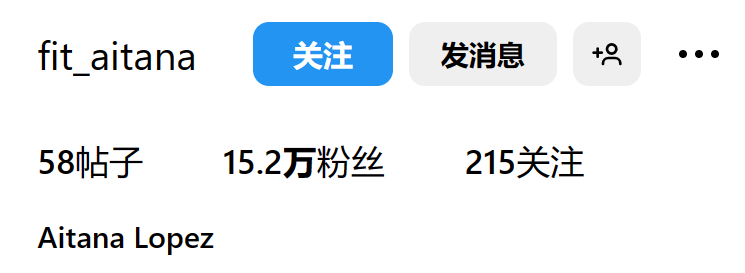
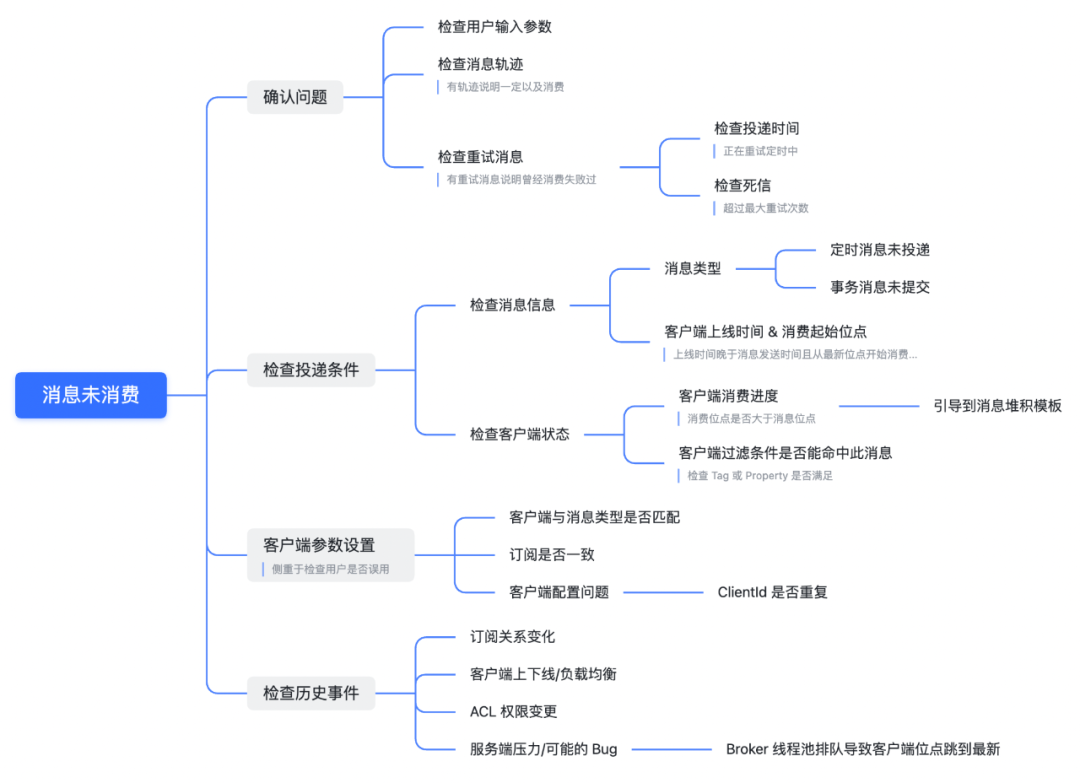





所有评论(0)